1.
خلفية صغيرة2.
مواصفات Phicomm K3C3.
البرامج الثابتة OpenWRT4.
ارسم الواجهة5.
إضافة مظلمات الظلامالشركة الصينية Phicomm في تشكيلة أجهزة توجيه Wi-Fi لديها جهاز يسمى K3C AC1900 Smart WLAN Router.
استخدم الجهاز مجموعة من معالجات Intel AnyWAN SoC GRX350 و Chipset WAV500 من Intel Home (
بالمناسبة ، تم استخدام نفس الجهاز في ASUS Blue Cave: نفس المعالج PXB4583EL من Intel ومعالجات Wi-Fi Intel رقائق PSB83514M / PSB83524M بدلاً من PSB83513M / PSB83523M ).
هناك عدة إصدارات من هذا الموجه:
- B1 ، B1G ، B2 - للصين ؛
- A1 ، C1 ، S1 ( VIE1 ) - بالنسبة للبلدان الأخرى ( حصلت - C1 مع البرامج الثابتة v.34.1.7.30 ).
ما الذي يهمني حول جهاز التوجيه القياسي IEEE 802.11ac؟
بحيث يكون هناك: 4 منافذ جيجابت (
1 WAN و 3 LAN ) ، نطاق 5 جيجاهرتز ، دعم MU-MIMO 3x3: 3 و USB 3.0. حسنا وليس فقط.
1. خلفية صغيرة
جزء اختياريجهاز التوجيه السابق الخاص بي كان TP-Link TL-WR941ND مع إصدار الأجهزة 3.6 (
ذاكرة فلاش بسعة
4 ميجابايت وذاكرة وصول عشوائي سعتها
32 ميجابايت ). البرامج الثابتة القياسية معلقة بشكل دوري دون سبب بغض النظر عن الإصدار (
تم التحديث عدة مرات ، تم إصدار آخر تحديث لجهازي في نهاية عام 2012 ).
بخيبة أمل في البرنامج الثابت الأصلي ، طلبت
Gargoyle (
emnip ، الإصدار 1.8 ؛ ويستند البرنامج الثابت إلى OpenWRT ، إذا كان أي شخص غير مدرك ) وأخيراً بدأ جهاز التوجيه في العمل كما ينبغي.
كان لدى WR941 وقت الشراء أجهزة جيدة لاحتياجاتي (
وكان ذلك منذ حوالي 10 سنوات ) ، لكنني الآن أفتقد أدائها بالفعل. المنافذ كلها 100 ميغابت / ثانية ، والحد الأقصى لسرعة الواي فاي 300 ميغابت / ثانية. ربما لا يزال هذا طبيعيًا بالنسبة للإنترنت ، لكن نقل الملفات على الشبكة المحلية بين الأجهزة بطيء إلى حد ما. أيضًا ، ذاكرة Flash المضمنة لا تكفي حتى لترويس البرامج الثابتة (
حتى تغيير الملفات من خلال WinSCP ، لقد جربت بطريقة أو بأخرى ) ، وليس لتثبيت مكونات إضافية أكثر رحابة (
بالطبع يمكنك توسيع الذاكرة ، وتثبيت البرنامج الثابت لزيادة حجم الذاكرة ، لكنني لست موجهاً بشكل كافٍ يد لحام رقائق الذاكرة ).
ولكن ، ربما ، حتى كل ما سبق لن يجبرني على تغيير جهاز التوجيه. لقد اشتريت للتو في بداية سبتمبر من هذا العام Xiaomi Redmi Note 5 لتحل محل Redmi Note 4 المفقودة قبل الأوان (
بعد عامين من الخدمة المثالية ) واتضح أن RN5 و WR941 غير متوافقين بشكل متبادل - RN5 لم يرغب في إعادة الاتصال بعد قطع الاتصال بالشبكة اللاسلكية التي تم إنشاؤها باستخدام WR941 (وهذه ليست مشكلة معزولة ، كما اكتشفت بعد قليل قراءة
الموضوع على w3bsit3-dns.com ).
بشكل عام ، هناك حاجة لتغيير جهاز التوجيه. لماذا بالضبط الموضوع؟ كنت مهتمًا بملئها (
قرأت عنها في SmallNetBuilder منذ عام تقريبًا ) وقدراتها (
على الرغم من أنه من غير المحتمل أن يتم استخدام نصفها في المستقبل القريب ). ولكن حتى هذا لم يكن حاسماً في اختيار Phicomm K3C بالضبط (
نظرت أيضًا عن كثب إلى Xiaomi Mi WiFi Router 3G ) ، والسعر الميسور (تم
شراؤه مقابل 32 دولارًا بسعر ) مع حشوة جيدة والقدرة على تغيير البرامج الثابتة للسهم إلى OpenWRT الكامل. يأتي الموجه مع إصدار OpenWRT من الشركة المصنعة (
قرأت في مكان ما أنه تمت إضافة جاسوس فيه ، لكن لم أجد أي تفاصيل ).
تم إجراء تعديل لـ OpenWRT للعمل على Phicomm K3C (
رسميًا لا يدعم OpenWRT مجموعة شرائح Intel WAV500 ) من قِبل صينيين باستخدام
Paldier (عنوان
GitHub الخاص به وصفحة مع ملفات البرامج الثابتة لهذا الموجه ، وموضوع جهاز التوجيه في منتدى OpenWRT ). لقد صنع أيضًا منفذ البرنامج الثابت Asus Merlin لجهاز K3C (
نظرًا لأن تثبيته يتطلب استبدال ذاكرة الوصول العشوائي من 256 ميجابايت إلى 512 ميجابايت ، فلن نفكر فيه ).
↑ الأعلى
2. مواصفات Phicomm K3C
آمل ألا تكون هناك حاجة لترجمتها إلى عظيم وقوي؟
مأخوذة من
الموقع الألماني الرسمي (
الخيارات الأخرى هي موقع صيني مع ترجمات إلى عدة لغات وفرامل ).
يمكنك أيضًا قراءة المزيد حوله على
WikiDevi (
الموقع ، لأسباب غير معروفة بالنسبة لي ، لم يجدد الشهادة منتهية الصلاحية في 20 أكتوبر ويمكن عرض الصفحة في ذاكرة التخزين المؤقت لـ Google ).
إذا كنت مهتمًا بمراجعة تفصيلية واختبارات وصور
لأحجار الطائر في هذا الجهاز ، فيمكنك العثور على كل هذا على
موقع SmallNetBuilder ومنتدى KoolShare (
يوجد الكثير من الصور وكل شيء باللغة الصينية ).
↑ الأعلى
3. البرامج الثابتة OpenWRT
- نقوم بتوصيل جهاز التوجيه بالكمبيوتر / الكمبيوتر المحمول ، عبر منفذ LAN ( أي من الثلاثة ) والإنترنت من خلال شبكة WAN ( لأنك ستحتاج إلى تنزيل البرنامج الثابت ، أكثر من 30 ميغابايت بقليل ).
- نتعرف على عنوان جهاز التوجيه على الشبكة المحلية ( سنحتاجه لاحقًا ، عادة 192.168.2.1 ).
- نطلق الأداة المساعدة RoutAckPro التي تم تنزيلها مسبقًا ( بوزن 600 كيلو بايت ومجموعة من النص الصيني في الداخل ؛ لا أعرف مكان تحميلها ، ولكن يمكن تنزيلها من منتدى w3bsit3-dns.com بعد التسجيل باستخدامها ). إذا كان العنوان يختلف عن ما سبق ، فأدخله في نموذج IP. انقر فوق الزر Telnet في النافذة. إذا تم كل شيء بشكل صحيح ، فسيظهر النص " Telnet " في النافذة. الآن يمكن إغلاق الأداة ، أي قمنا بإعداد جهاز التوجيه لتغيير البرامج الثابتة عبر Telnet.
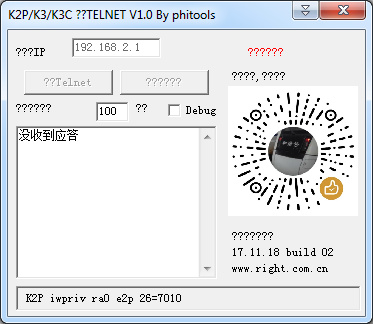
نافذة RoutAckPro
- باستخدام برنامج PuTTY ( Smartty أو برنامج آخر مشابه ) ، نقوم بالاتصال عبر Telnet بالموجه ( IP هو نفسه بالنسبة لـ RoutAckPro ، المنفذ 23 ).
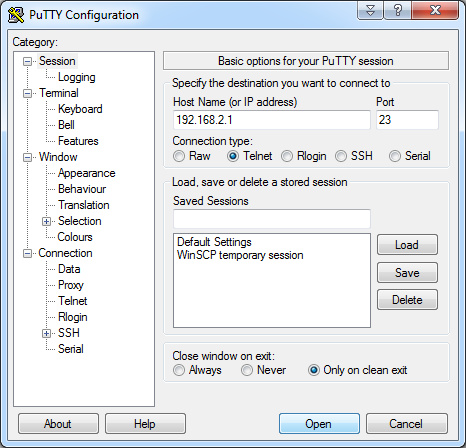
نافذة المعجون مع إعدادات الاتصال.
- في وحدة التحكم PuTTY ، أدخل للانتقال إلى دليل tmp:
cd /tmp
- نحدد نوع البرامج الثابتة التي نحتاج إلى تنزيلها ( تتم طباعة الإصدار الحديدي على ملصق لاصق في أسفل جهاز التوجيه ، في حالتي هو " H / W C1 " ، أي ، أنا بحاجة إلى برنامج ثابت لـ C1 ).
- نختار على موقع Paldier إصدار ملف fullimage.img الذي نحتاجه . بالنسبة لي هو عليه
http://k3c.paldier.com/openwrt/C1/fullimage.img
لذلك ، نكتب ما يلي في وحدة التحكم المعجون:
wget http://k3c.paldier.com/openwrt/C1/fullimage.img
- ثم أدخل الأمر
/usr/sbin/upgrade /tmp/fullimage.img fullimage 0 1
وانتظر رسائل حول البرامج الثابتة الناجحة.
- بعد ذلك نقدم
rm -rf /overlay/* sync && sleep 10 && reboot
وانتظر حتى يتم إعادة تشغيل جهاز التوجيه ( بضع دقائق ). بعد ذلك ، يمكنك الاتصال بواجهة الويب الخاصة به ( العنوان 192.168.2.1 ، مشرف كلمة المرور ).
- بعد التمهيد الأول ، يُنصح بإجراء إعادة ضبط (باستخدام زر مخفي على جهاز التوجيه ، أو قليلاً على يمين مقبس الطاقة ، أو عبر واجهة الويب ).
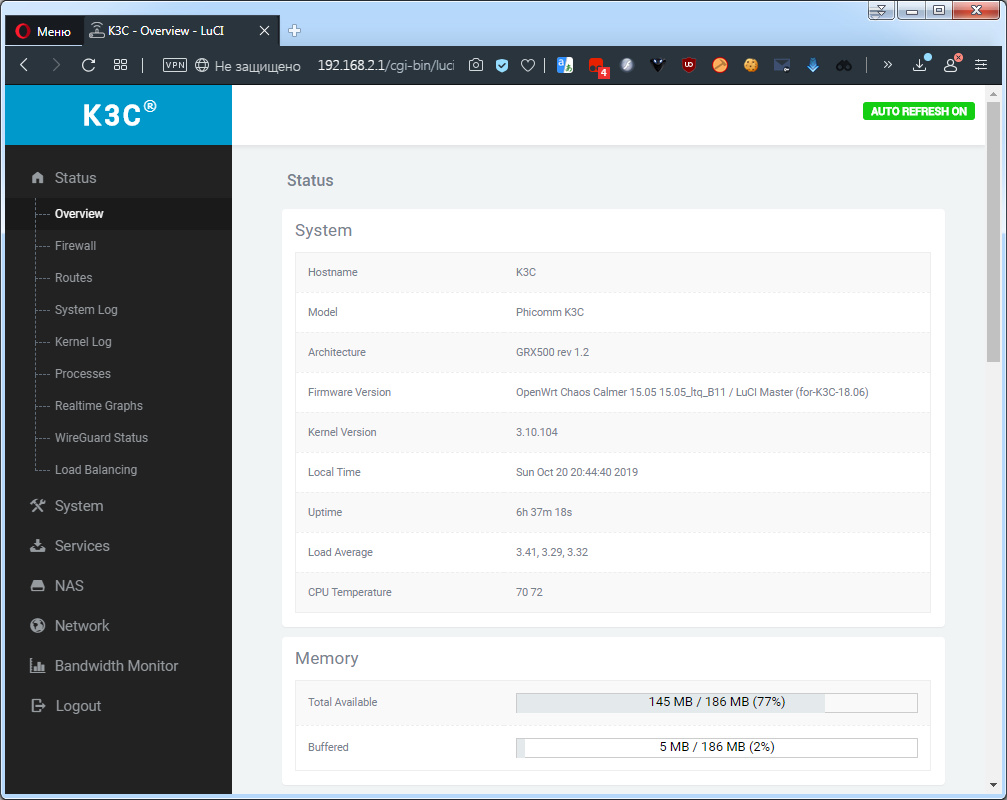
الآن سيكون للموجه هذه الواجهة
تم تقديم التعليمات الوامضة بواسطة مستخدم منتدى
w3bsit3-dns.com WayOutt ، والذي
شكره جزيلاً عليه.
إذا كنت لا ترغب في توصيل K3C بالإنترنت على الفور ، وكان لديك محرك أقراص USB محمول أو قارئ بطاقة USB ببطاقة فلاش.نتخطى الخطوة 5 ، وفي الخطوة 7 ، بدلاً من تنزيل ملف البرنامج الثابت على جهاز التوجيه باستخدام الأمر wget ، قم بتنزيله على الكمبيوتر (
إذا كنت لا تزال بحاجة إليه لاحقًا ) وقم بنسخ الملف إلى محرك أقراص USB المحمول وتوصيله بمنفذ USB الخاص بالموجه.
في الفقرة 8 ، ندخل الأمر التالي:
/usr/sbin/upgrade /mnt/usb/.run/mountd/sda1/fullimage.img fullimage 0 1
تبقى العناصر المتبقية دون تغيير.
*
بعد البرنامج الثابت لـ OpenWRT ، سيتغير مسار تحميل محرك الأقراص المحمول. لقد أصبح مثل هذا بالنسبة لي: /usr/sbin/upgrade /tmp/usb/.run/mountd/sda1/fullimage.img fullimage 0 1
↑ الأعلى
4. ارسم الواجهة
لكن البرامج الثابتة من Paldier ، للأسف ، لا تحتوي على ترجمة روسية ، لكن لديها قائمة بالمواقع التي يجب حظرها في الصين (
وبالتالي ، لا يمكننا الانتقال إلى نفس جيثب بالإعدادات الافتراضية ، ولكن يتم حل ذلك عن طريق إزالة علامة اختيار واحدة في إعدادات V2Ray ).
لذلك ، سنؤسس التوطين الروسي لـ LuCI.
يتم ذلك بكل بساطة:
- انتقل إلى النظام ==> البرامج ==> علامة تبويب الإجراءات .
- في حقل حزمة التنزيل والتثبيت ، أدخل
http://downloads.openwrt.org/releases/18.06.0/packages/mips_24kc/luci/luci-i18n-base-ru_git-19.297.26179-fbefeed-1_all.ipk
وانقر على زر موافق على اليمين.
قائمة روابط لحزم الترويس للواجهة وطريقة سريعة لتثبيتها http://downloads.openwrt.org/releases/18.06.0/packages/mips_24kc/luci/luci-i18n-advanced-reboot-ru_git-19.297.26179-fbefeed-42_all.ipk http://downloads.openwrt.org/releases/18.06.0/packages/mips_24kc/luci/luci-i18n-aria2-ru_1.0.1-2_all.ipk http://downloads.openwrt.org/releases/18.06.0/packages/mips_24kc/luci/luci-i18n-base-ru_git-19.297.26179-fbefeed-1_all.ipk http://downloads.openwrt.org/releases/18.06.0/packages/mips_24kc/luci/luci-i18n-ddns-ru_2.4.9-3_all.ipk http://downloads.openwrt.org/releases/18.06.0/packages/mips_24kc/luci/luci-i18n-firewall-ru_git-19.297.26179-fbefeed-1_all.ipk http://downloads.openwrt.org/releases/18.06.0/packages/mips_24kc/luci/luci-i18n-hd-idle-ru_git-19.297.26179-fbefeed-1_all.ipk http://downloads.openwrt.org/releases/18.06.0/packages/mips_24kc/luci/luci-i18n-minidlna-ru_git-19.297.26179-fbefeed-1_all.ipk http://downloads.openwrt.org/releases/18.06.0/packages/mips_24kc/luci/luci-i18n-mwan3-ru_git-19.297.26179-fbefeed-1_all.ipk http://downloads.openwrt.org/releases/18.06.0/packages/mips_24kc/luci/luci-i18n-nlbwmon-ru_git-19.297.26179-fbefeed-1_all.ipk http://downloads.openwrt.org/releases/18.06.0/packages/mips_24kc/luci/luci-i18n-samba-ru_git-19.297.26179-fbefeed-1_all.ipk http://downloads.openwrt.org/releases/18.06.0/packages/mips_24kc/luci/luci-i18n-transmission-ru_git-19.297.26179-fbefeed-1_all.ipk http://downloads.openwrt.org/releases/18.06.0/packages/mips_24kc/luci/luci-i18n-upnp-ru_git-19.297.26179-fbefeed-1_all.ipk http://downloads.openwrt.org/releases/18.06.0/packages/mips_24kc/luci/luci-i18n-wireguard-ru_git-19.297.26179-fbefeed-1_all.ipk
* إذا لاحظت ، لدينا برنامج OpenWRT الثابت في 15 مايو ، و OpenWRT على الحزم في 18 يونيو ، .0.0. لكن هذا طبيعي ، لأنه LuCI في البرامج الثابتة المستخدمة من OpenWRT 18.06حسنًا ، أو قم بتنزيل هذه الحزم ، واحفظها على محرك أقراص فلاش USB ، ثم قم بتوصيلها بمنفذ USB الخاص بالموجه وتثبيتها عبر PuTTY باستخدام الأمر
opkg install /tmp/usb/.run/mountd/sda1/luci-i18n-*.ipk
* سيتم تثبيت جميع حزم ipk الموجودة على المسار / tmp / usb / .run / mountd / sda1 / ولديها اسم يبدأ بـ luci-i18n- . هذه هي أسرع طريقة للترويس (ستحتاج إلى تثبيت ثوانٍ عدة): من خلال واجهة الويب ، يتعين عليك تثبيت كل حزمة على حدة ( بالإضافة إلى ذلك ، لست متأكدًا من نجاحها في التحديث من الوسائط المحلية ) وسوف يستغرق التثبيت عدة دقائق ، ومن خلال الإنترنت و PuTT ستحتاج إلى تسجيل المسار لكل حزمة ، والتي هي أيضا ليست بهذه السرعة.
- نذهب إلى أي قسم أو نقوم فقط بتحديث الصفحة ويمكنك الاستمتاع بالكامل تقريبًا بواجهة اللغة الروسية ( بعض الوحدات لا تملك الترجمة الروسية ).
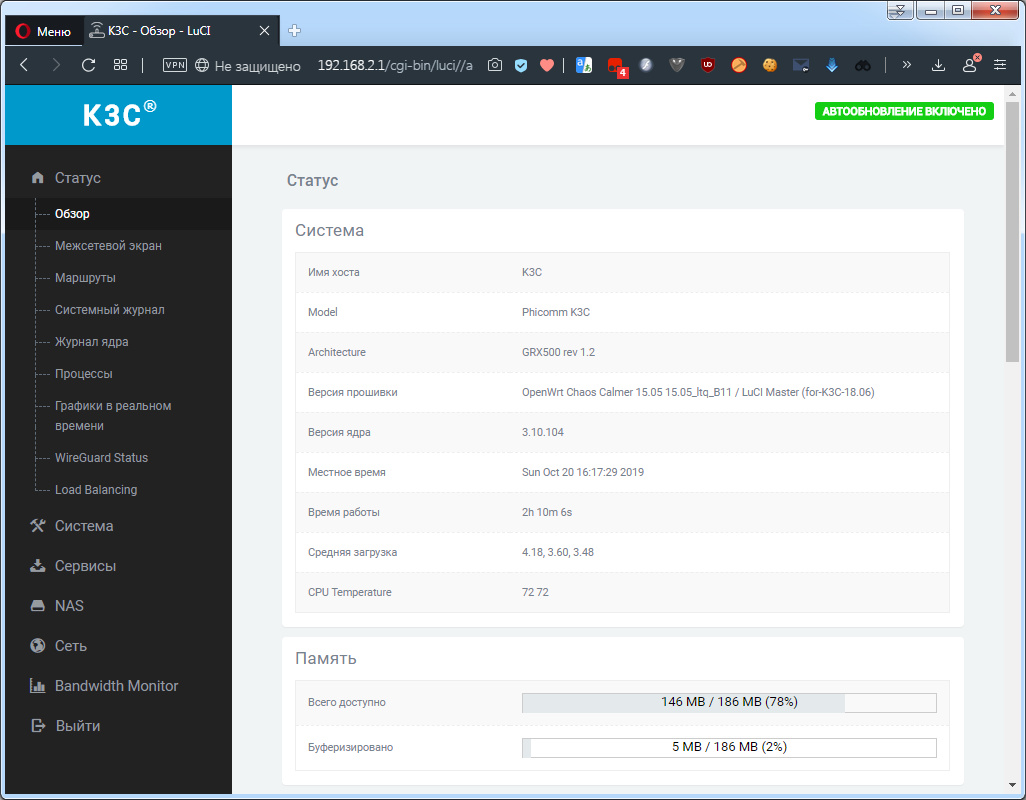
موضوع AdvancedTomatoMaterial
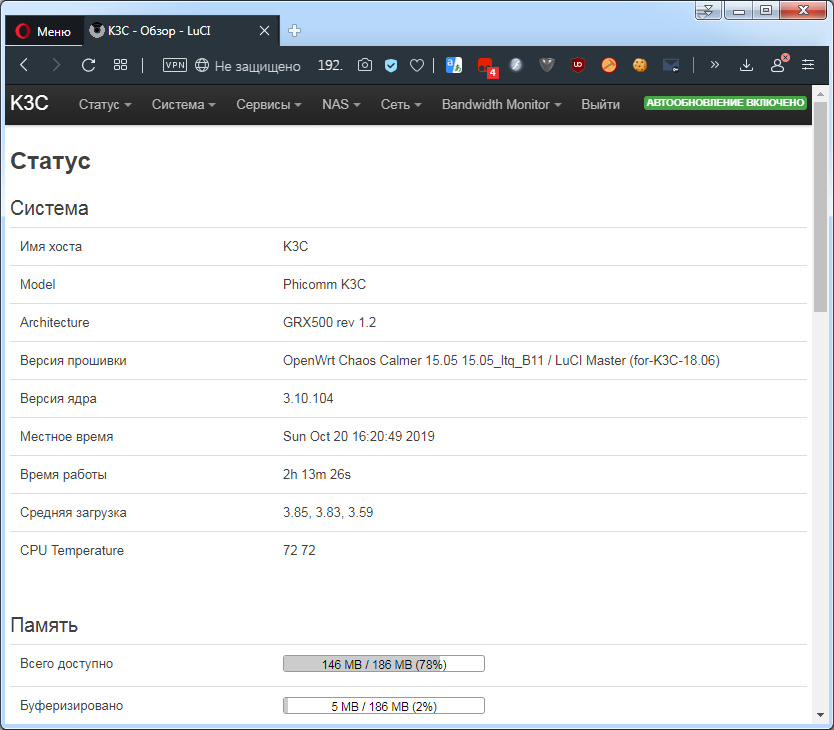
Bootstrap الموضوع
- لدينا أيضا البند الروسية (الروسية) في قائمة اللغات المتاحة.
↑ الأعلى
5. إضافة مظلمات الظلام
سوف أخبرك أيضًا بكيفية تثبيت سمة مظلمة حتى لا تحترق الموضوعات الافتراضية عينيك.
نحن ننظر إلى الخوارزمية السابقة لإضافة لغة واستبدالها برابط إلى
http://apollo.open-resource.org/downloads/luci-theme-darkmatter_0.2-beta-2_all.ipk
نتيجة لذلك ، نحصل على سمة
Darkmatter لطيفة في قائمة الموضوعات.
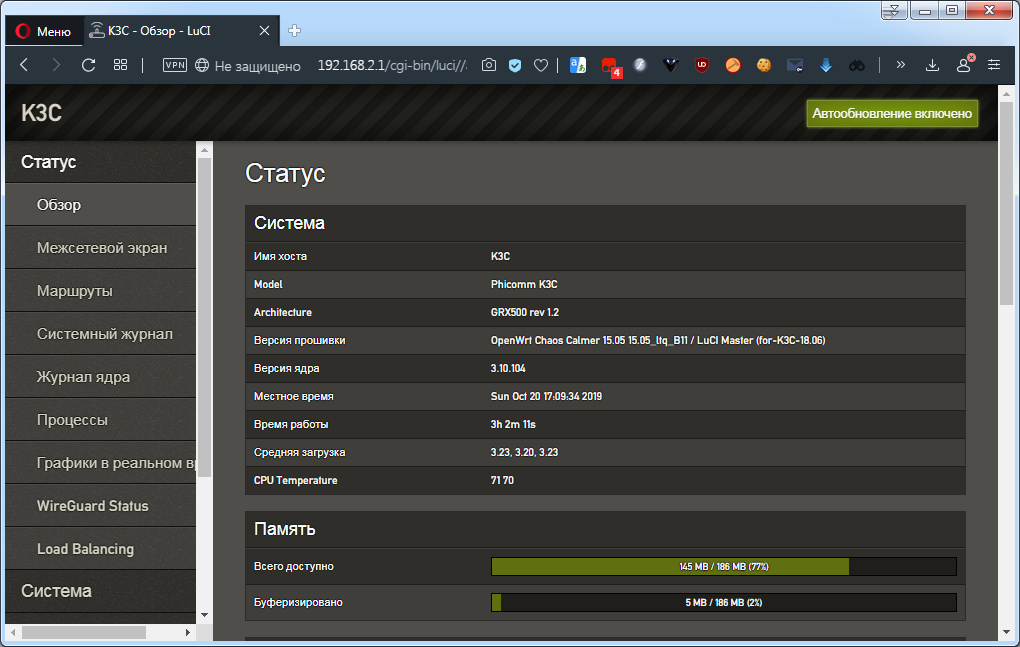
يمكنك أيضًا تثبيت تعديل مظلم لسمة Bootstrap (
أعجبني أكثر من غيرها لأنه يعمل بشكل أسرع من العناصر المادية ). يمكنك أخذها
هنا (
في أرشيف * .ipk.zip المرفق بهذه الرسالة ، الحزمة ذات السمة معبأة ).
 مشمس الظلام الموضوع من قبل Bootstrap
مشمس الظلام الموضوع من قبل Bootstrapلدي الآن نسخة لها إعادة بنائها قليلا من قبلي.
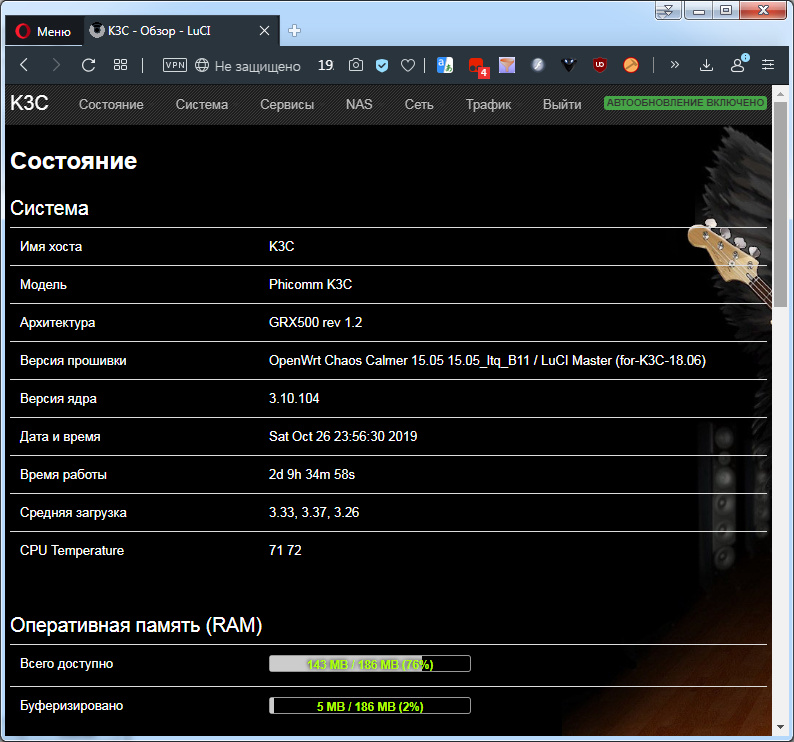 ↑ الأعلى
↑ الأعلىملاحظة بناءة المشورة في التصميم / المحتوى موضع ترحيب.